 |
簡単紹介:
Capscanは光学機器(レンズ等)の検査用に開発されたアプリケーションです。一行(列)の画素(ピクセル)に対する水平方向および垂直方向の連続スキャン処理による輝度変化を分析するソフトウェアです。また、局所のコントラストを分析することも可能です。光学機器の検査に限らず、多くの画像処理に用いられることが出来ます。
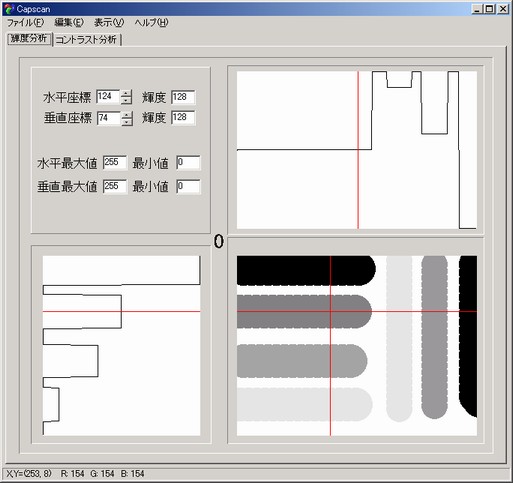
使用方法:
使用方法:
(1)画像の読み込み
分析対象となる画像の読み込み方法は2通りあります。I) ファイル(F)メニューから開く
「ファイル(F)」から「開く」をクリックして画像を選びます。
II) ドラグ&ドロプ
測定したい画像をフォームにドラグ&ドロプすると画像が自動的に開かれます。
*使用できる画像はビットマップ(BMP)とJPG形式に限られています。
(2)輝度変化の測定読み込んだ画像上で、左クリックしると一本の線が現れて上のウィンドにその位置
ラインの輝度値が曲線で表現されます。 右クリックするとその位置の垂直ライン
の輝度値が左側の図面に表現されます。画像上のスキャンラインをドラグしてみて
ください。輝度値がリアルタイムで動きます。
水平輝度グラフまたは垂直輝度グラフの上でマウスをドラグして、輝度値はその位置
の値が表示されます。キーボードの↑と↓キーで一ピクセル単位ごと変化させることも
可能です。(精密調整に使います)
(3)コントラストの測定
画像上にクリックすると黄色の矩形が現れます。 そこで「区域輝度最大値」、「区域輝度最小値」と「コントラスト」が表示されます。 当然のことですが、矩形の大きさを調整することができます。(1Pixel単位)矩形をマウスで好きな場所へドラッグしながら、コントラストの変化を観察してください。
便利な使い方:
水平輝度グラフと垂直輝度がラフの保存
「ファイル(F)」メニューから水平輝度グラフと垂直輝度がラフを保存することが
出来ます。 測定後の分析と印刷に役に立ちます。
クリップボードの活用
「編集(E)」メニューにある「コピー」と「貼り付け」はWindosのクリップボード間
の画像のやり取りに使います。スキャンラインの色の変更
画像の背景色によって、スキャンラインが見え難くなる場合があります。その時は
「表示(V)」メニューから「スキャンライン色」使ってラインの色を変えることが出来
ます。(デフォルトは黄色です)
ピクセルのRGB値
マウスポインタを画像上に動かすとフォームの下部にそのドットのRGB値が表示されます。ちなみに最も黒い点は0で最も明るい点は255です。
さらに応用したい方へ:
********************************************************************************
本アプリケーションは光学機器(レンズ等)の検査用に開発されたアプリケーションです。
CCDカメラを通じてビデオキャプチャーからの入力も対応しています。リアルタイムでの
測定が可能となります。 本機能を付いているバージョンは有料となります。詳しくは
CapScan Plus を見てください。
参考にしていただくためにCapscan Plusのマニュアルをアップロードいたしました。
Manual Download(PDF形式)王暉
********************************************************************************